Java 보안에 의해 차단된 Java 애플리케이션 [수정]
![Java 보안에 의해 차단된 Java 애플리케이션 [수정]](https://cdn.thewindowsclub.blog/wp-content/uploads/2023/12/your-security-settings-have-blocked-a-self-signed-application-from-running-1-640x375.webp)
Java 애플리케이션 차단기가 보안 설정으로 인해 자체 할당되거나 신뢰할 수 없는 애플리케이션이 차단되었다는 메시지를 표시하는 것으로 나타났습니다. 이 문제로 인해 일부 Java 기반 응용 프로그램이 실행되지 않습니다. 이 게시물에서는 Java 보안 설정에 의해 차단된 Java 애플리케이션 문제에 대해 설명하고 다음 메시지 중 하나를 받은 경우 수행할 수 있는 조치를 알아봅니다.
보안 설정으로 인해 자체 서명된 애플리케이션이 실행되지 않도록 차단되었습니다.
보안 설정으로 인해 신뢰할 수 없는 애플리케이션의 실행이 차단되었습니다.
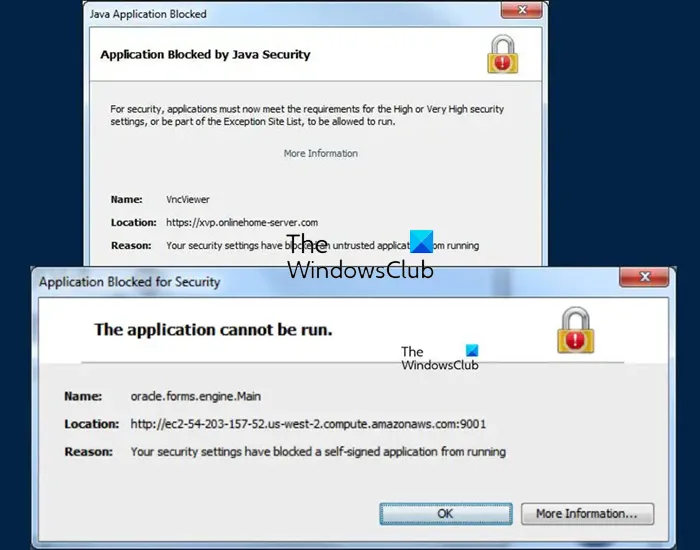
Java 보안에 의해 차단된 Java 애플리케이션 수정
보안 설정으로 인해 자체 서명되었거나 신뢰할 수 없는 응용 프로그램의 실행이 차단되었습니다. 오류 메시지가 표시되면 아래에 설명된 해결 방법에 따라 문제를 해결하세요.
- 예외 목록에 Java 애플릿 추가
- Java 제어판에서 보안을 높음으로 설정하십시오.
그들에 대해 자세히 이야기합시다.
보안 설정으로 인해 자체 서명되었거나 신뢰할 수 없는 애플리케이션이 실행되지 않도록 차단되었습니다.
1] 예외 목록에 Java 애플릿 추가
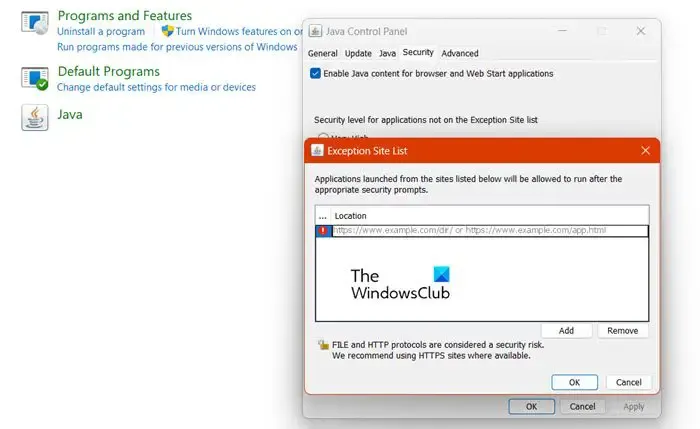
우선, 보안 설정으로 인해 차단되지 않도록 Java Applet을 예외 목록에 추가해야 합니다. 이렇게 하면 보안 프로그램이 예외 목록에 추가된 웹 사이트를 모니터링하지 못하게 되므로 주의하세요. 변경하려면 아래에 설명된 단계를 따르세요.
- Win + R을 누르고 “Control”을 입력한 후 확인을 클릭하세요.
- 프로그램 > 자바.
- 그러면 Java 제어판이 열리고 보안 탭으로 이동하여 예외 사이트 목록에서 사이트 목록 편집을 클릭합니다.
- 그런 다음 추가를 클릭하고 URL을 입력한 후 확인을 클릭합니다.
- 마지막으로 Java를 닫습니다.
이것이 당신에게 도움이 되기를 바랍니다.
2] Java 제어판에서 보안을 높음으로 설정하십시오.
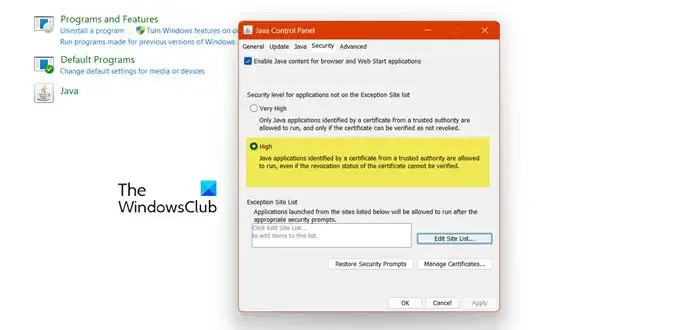
보안 수준이 매우 높음으로 설정되어 있으면 높음으로 설정해야 합니다. 보안 설정을 낮추어도 웹 사이트 실행이 허용될 수 있기 때문입니다. 예외 목록에 대한 URL을 원하지 않는 경우 이 작업을 수행해야 합니다. 그러나 약간의 위험이 있으므로 작업이 완료되면 되돌려야 합니다. 동일한 작업을 수행하려면 아래에 설명된 단계를 따르세요.
- 시작 메뉴에서 제어판을 엽니다.
- 프로그램으로 이동한 다음 Java 아이콘으로 이동합니다.
- 이제 보안 탭으로 이동하세요.
- 예외 사이트 목록에 없는 응용 프로그램의 보안 수준에서 높음을 선택합니다.
- 마지막으로 적용 > 좋아요.
앞서 언급한 변경 사항을 적용하면 시스템이 약간 취약해지기 때문에 작업을 마친 후에는 매우 높음으로 설정하고 변경 사항을 적용하면 됩니다.
여기에 언급된 해결 방법을 사용하여 문제를 해결할 수 있기를 바랍니다.
보안 설정으로 인해 차단된 애플리케이션의 차단을 어떻게 해제합니까?
Windows 보안 프로그램에 의해 애플리케이션이 차단된 경우 Windows 방화벽을 통해 허용해야 합니다. 그러나 타사 바이러스 백신이 있는 경우 해당 프로그램을 예외 목록에 추가해야 합니다.
Java가 보안을 차단하는 것을 어떻게 방지합니까?
Java Security가 웹 사이트를 차단하고 있지만 여기에 아무런 문제가 없다고 확신하는 경우에는 해당 웹 사이트를 예외 사이트 목록에 추가하기만 하면 됩니다. 동일한 작업을 수행하는 단계를 언급했으므로 참고만 하시면 문제가 해결될 것입니다.


답글 남기기